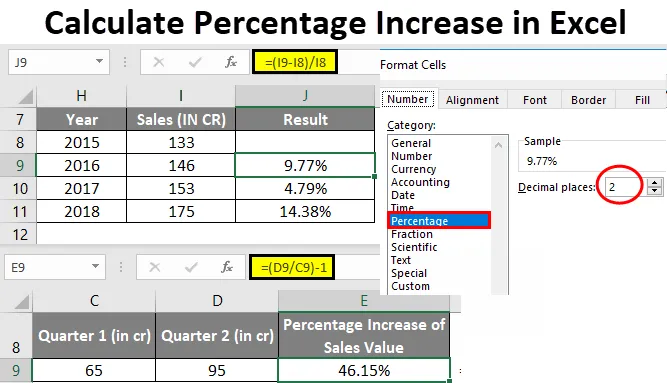
Calculați creșterea procentuală Excel (cuprins)
- Calculați creșterea procentuală în Excel
- Cum se calculează o creștere procentuală în Excel?
Calculați creșterea procentuală în Excel
- De obicei, în Excel, nu oferă nicio funcție încorporată pentru a calcula modificările procentuale, adică Creșterea procentuală.
- Formula de schimbare a procentului este cea mai frecvent utilizată și foarte des în Excel în departamentele financiare din companii.
- Creșterea procentuală este utilizată pentru a urmări rezultatele afacerii în fiecare lună pentru o organizație, care poate fi o lună pe lună, trimestru la trimestru și vânzări anuale.
- Calculul creșterii procentuale este cel mai frecvent utilizat în raportarea vânzărilor, unde veți cunoaște trimestrul de creștere a vânzărilor trimestrial sau an de an.
- Calculul creșterii procentuale este utilizat în Calculul impozitului pe vânzări, unde veți adăuga un impozit pe vânzare la un total de factură sau un total de vânzări.
- Înainte de a ști despre creșterea sau modificarea procentei, trebuie să fiți conștienți de elementele de bază ale procentajului în excel.
Calculul procentului matematic : (parte / întreg) * 100 = procent
De exemplu, să presupunem că dacă ai 30 de pixuri și ai dat 6 stilouri celor mai buni prieteni.
Dacă te întreabă cineva, cât ai dat în procent de înțelept? Poate fi calculat după formula menționată mai sus.
Efectuând un calcul simplu = 6/30 * 100 veți primi răspunsul ca 20% .
Așa se calculează în mod normal procente peste tot și în viața de zi cu zi.
În excel, formula de bază pentru calcularea procentului este
Calculul procentului Excel: parte / total = procent
Singura diferență între calculul procentului matematic și excel este: În excel * 100 lipsește, deoarece în Excel atunci când calculezi un procent, nu trebuie să înmulțiți fracția de valoare rezultată cu 100, deoarece, excel o calculați automat sau convertiți acesta la formatul procentual, care va fi aplicat unei celule.
Calculați o creștere procentuală în Excel
Pentru a crește valoarea sau pentru a calcula cantitatea de creștere procentuală în excel, sunt utilizate formulele menționate mai jos
- = Suma * (1 +%) sau
- = (new_value / old_value) -1 sau
- = (valoare nouă - valoare veche) / valoare veche
Cum se calculează o creștere procentuală în Excel?
Pentru a calcula un procent Creșterea în Excel este foarte simplă și ușoară. Haideți să consultați diverse opțiuni disponibile sau formulă despre cum să calculați o creștere procentuală în Excel.
Puteți descărca acest șablon Excel Calculați Procentajul Creșterea aici - Calculați Modelul Excel Creșterea ProcentajuluiExemplul nr. 1 - Calculați creșterea procentuală între cele două numere din Excel
În exemplul menționat mai jos, am două valori trimestriale de vânzări în celula „C9” și „D9” adică (valoarea vânzărilor din primul trimestru în celula C9 și valoarea vânzărilor trimestrului doi în celula D9)
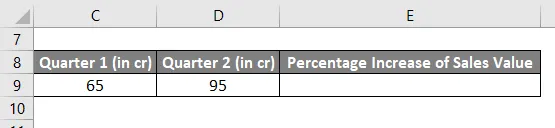
Aici trebuie să calculez creșterea procentuală a vânzărilor din trimestrul II comparativ cu valoarea vânzărilor din primul trimestru în excel.
O formulă menționată mai jos este utilizată pentru a calcula valoarea creșterii procentuale între două numere sau valori în excel.
= (NEW_VALUE / OLD_VALUE) -1
Selectează o celulă goală unde trebuie să introduc formula, adică am selectat celula E9 unde voi intra = (D9 / C9) -1, unde „new_value” este 95 sau pot introduce referința celulei, adică „D9” și „old_value” are 65 sau pot introduce referința celulei, adică „C9”. Acestea sunt cele două numere sau valori pe care trebuie să le compar.
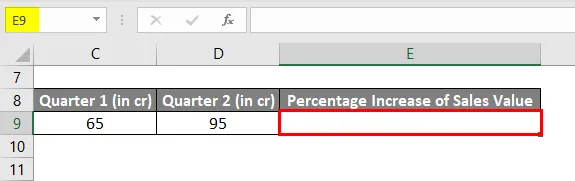
Cu valoarea vânzărilor din primul trimestru în celula „C9” și valoarea vânzărilor din trimestrul II în celula „D9”, am introdus = (D9 / C9) -1 în celula „E9” pentru a afla creșterea procentuală în trimestrul 2.
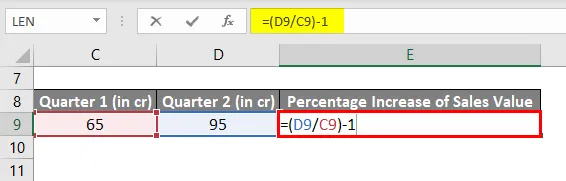
Rezultă valoarea 0, 46,
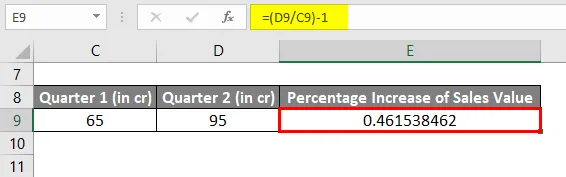
Trebuie să o transform într-o valoare procentuală. Etapele menționate mai jos sunt utilizate pentru a converti valoarea rezultatului din formatul zecimal într-un format procentual:
Trebuie să selectez celula E9 , faceți clic dreapta pe celula E9 și trebuie să selectez opțiunea Format Cells pentru a schimba rezultatul dintr-un format zecimal în format procentual.
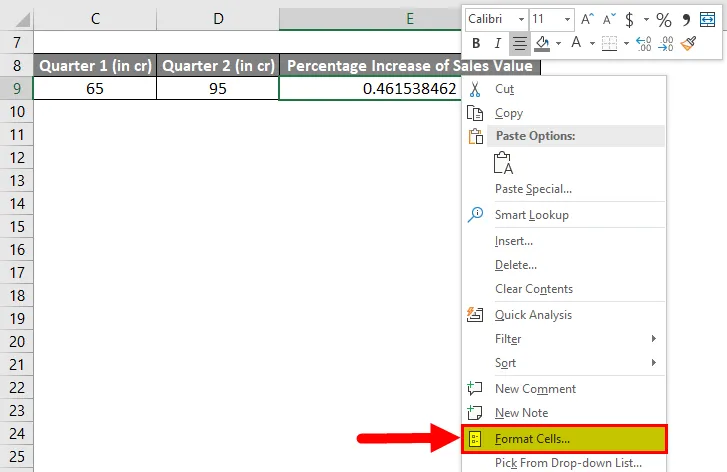
Apare fereastra Format Cells, în secțiunea categorii, trebuie să selectez Procentage și zecimale, trebuie să selectez 2 făcând clic pe săgeata mică în jurul cifrelor zecimale și faceți clic pe OK.
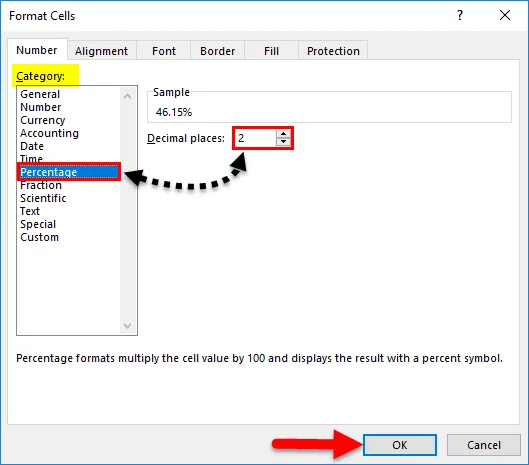
Acum, în celula E9, puteți verifica unde formatul zecimal devine convertit în format procentual, adică 0, 4615 la 46, 15%
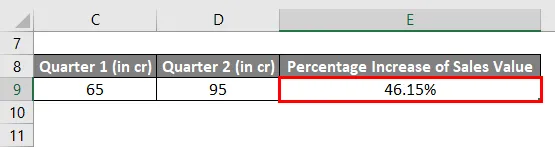
Notă: Dacă valoarea vânzărilor trimestriale este scăzută în trimestrul 2 sau dacă valoarea vânzărilor din trimestrul doi este mai mică decât valoarea vânzărilor din primul trimestru, atunci va rezulta o valoare sau un număr negativ care indică o scădere a vânzărilor.
Exemplul # 2 - Calculați creșterea procentuală între datele de vânzări anuale în Excel
În exemplul menționat mai jos, am tabelul de date privind vânzările anuale, unde conține două coloane, adică Anul și valorile sale de vânzări pentru anul respectiv.
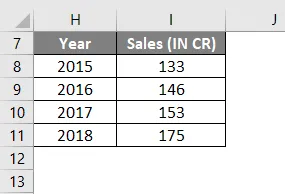
Aici, în comparație cu anul precedent, trebuie să calculez o creștere procentuală a valorii vânzărilor în excel. Poate fi făcută prin formula menționată mai jos.
= (valoare nouă - valoare veche) / valoare veche
Pot începe să aflu creșterea procentuală a valorii vânzărilor din 2016 cu referire la anul 2015, adică în celula J9, am intrat în formula menționată mai sus.
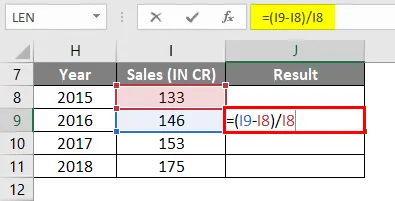
Care rezultă în 0, 097.
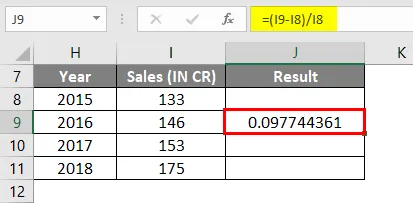
Simultan, această formulă este aplicată întregului interval, adică de la celula J9 la J11, prin selectarea celulei J9 și glisarea acesteia în J11.
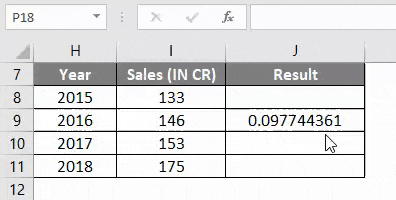
De obicei, rezultatul modificării procentuale, apare în format zecimal în excel. Ulterior este convertită în format procentual, trebuie respectată aceeași procedură pe care am explicat-o în primul exemplu (Conversia valorii rezultatului din format zecimal în format procentual)
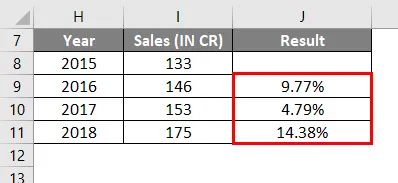
Exemplul # 3 - Calculați pentru a crește un număr cu un procent specific în Excel
Pentru a crește valoarea sau numărul cu un procent specific, se folosește formula de mai jos:
= Suma * (1 +%)
În exemplul menționat mai jos, am un sfert de date de vânzări în celula C14, unde trebuie să o cresc cu valoarea de 20%.
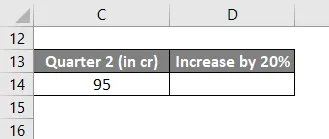
Formula menționată mai jos este utilizată pentru a obține rezultatul dorit.
= C14 * (1 + 20%)
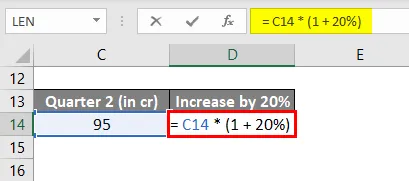
Rezultă sau mărește valoarea vânzărilor în celula D14 cu 20% adică 114.
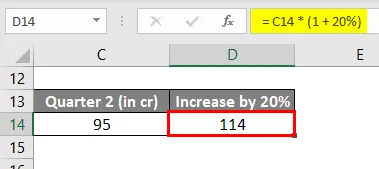
Lucruri de amintit
- Formatul zecimal la un format procentual se poate realiza și cu ajutorul tastei rapide CTRL + SHIFT +% (Notă: se aplică formatul procentual fără zecimale ).
- De obicei, Valoarea procentuală care apare în rezultatul final în Excel sunt stocate ca valori sau format zecimale, trebuie să o convertim în format procentual.
- Conversia formatului în format procentual se poate face fie prin intermediul opțiunilor Panglică, fie prin caseta de dialog Format Cells.
- # DIV / 0! A apărut o eroare dacă încercăm să împărțim la zero în schimbare procentuală formula excel = (ba) / 0
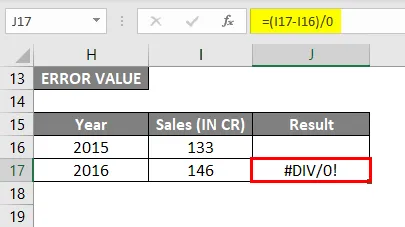
Articole recomandate
Acesta a fost un ghid pentru calcularea creșterii procentuale în Excel. Aici vom discuta despre cum să calculăm o creștere procentuală a excel, împreună cu exemple excel și șablon Excel descărcabil. De asemenea, puteți parcurge și alte articole sugerate -
- Rata dobânzii față de procentul anual
- Aflați tabele dinamice în Excel
- Cum se utilizează Divide Formula în Excel
- Scăderi în Excel | Tutoriale Excel Excelente